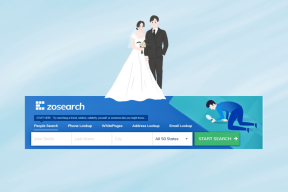7 populārākie veidi, kā pārslēgties starp lietotnēm, veicot vairākus uzdevumus iPadOS
Miscellanea / / November 29, 2021
Līdz ar iPadOS ieviešanu, vairākuzdevumu veikšana ir veikusi radikālas pārmaiņas priekš labākā. Iespēja izmantot vairākas lietotnes skatā Slide Over, apvienojumā ar iespēju atvērt vairākas vienas un tās pašas lietotnes gadījumus, padara iPad par produktivitātes zvēru.

Taču, lai pilnībā izmantotu iPadOS daudzuzdevumu iespēju potenciālu, jums jāiemācās pārslēgties starp atvērtajām lietotnēm lidojuma laikā. Apskatīsim visus labākos veidus, kā to izdarīt.
1. Bīdiet pāri — velciet uz sāniem
Vienkāršākais veids, kā pārslēgties starp vairākām lietotnēm skatā Slaids pāri, ir pagriezt starp tām. Novietojiet pirkstu uz roktura programmas Slide Over apakšā. Pēc tam velciet pa kreisi vai pa labi (tāpat kā iPhone tālrunī).

2. Bīdiet pāri — velciet uz augšu
Ja skatā Slide Over ir atvērtas daudzas lietotnes, tad, atverot lietotņu pārslēdzēju Slide Over, vēl ātrāk varēsiet atrast lietotni, uz kuru vēlaties pārslēgties. Lai to izdarītu, velciet uz augšu no programmas Slide Over apakšas.

Kad tiek parādīts lietotņu pārslēdzējs Slide Over, vienkārši pieskarieties lietotnes kartei, lai pārslēgtos uz attiecīgo lietotni.

Padoms: Varat arī aizvērt lietotnes, izmantojot lietotņu pārslēdzēju Slide Over. Lai to izdarītu, velciet lietotņu kartes uz augšu.
Arī Guiding Tech
3. Bīdiet pāri — pieskarieties ikonai uz doka
Vēl viens ātrs veids, kā piekļūt lietotnei Slide Over, ir pieskarties tai atbilstošajai ikonai uz doka. Tiklīdz to izdarīsit, lietotne būs uzreiz redzama skatā Slaids pāri.

Diezgan noderīgi, ja divas iepriekšējās metodes jums šķiet apgrūtinošas. Bet acīmredzot lietotnes ikonai jābūt norādītai kaut kur galvenajā dokā vai jaunāko lietotņu apgabals lai tas darbotos.
Gadījumos, kad dokā nav lietotnes ikonas, nākamajai metodei vajadzētu rīkoties.
4. Bīdiet pāri — meklējiet, izmantojot Spotlight
Ja jums ir Bluetooth vai Viedā tastatūra savienots ar jūsu iPad, jums ir cits veids, kā pārslēgties starp programmām Slide Over.
Sāciet ar aktivizēšanu Uzmanības centrā (nospiediet Cmd+Space). Pēc tam meklējiet lietotni un meklēšanas rezultātu vidū pieskarieties lietotnes ikonai. Tādējādi programma uzreiz tiks atvērta skatā Slaids pāri.

Atkal šī metode ir visnoderīgākā, ja dokā nav ikonas, kas saistīta ar programmu, uz kuru vēlaties pārslēgties.
Arī Guiding Tech
5. Sadalītais skats — velciet un nometiet no Spotlight
Atšķirībā no Slide Over, Split View nav īsti mainījies iPadOS. Nomainiet lietotni sadalītajā skatā, un iepriekšējā lietotne atgriezīsies pilnekrāna režīmā. Ja vēlaties atgriezties, programma vēlreiz jāizvelk no doka, lai sāktu dalīto skatu.
Bet ko darīt, ja lietotnes ikona nav dokā? Tā vietā, lai atvērtu sākuma ekrānu, lai atvērtu lietotni un varētu to atkal ievietot dokstacijā, varat izmantot Spotlight. Lai šī metode darbotos, ir jābūt pievienotai Bluetooth vai viedajai tastatūrai.
Atveriet programmu Spotlight (nospiediet Cmd+Space), meklējiet lietotni un pēc tam velciet to ārā. Neatlaižot pirkstu, pieskarieties vienumam Atcelt ar citu pirkstu (vai vēlreiz nospiediet Cmd+Space), lai izkļūtu no Spotlight.

Tagad nometiet ikonu (tā joprojām būs zem pirksta) kreisajā vai labajā dalītā skata logā. Un voila! Programma atrodas sadalītajā skatā.

Tā pati par sevi nav “pārslēgšanās” starp atvērtajām dalītā skata programmām (jo to neatļauj operētājsistēmu), taču tas joprojām ir neticami noderīgs veids, kā aizstāt Split View lietotnes, netērējot to daudz laika.
6. App Exposé — pieskarieties Dock ikonai
Viens no labākajiem jaunajiem iPadOS papildinājumiem ir iespēja atvērt vairākus vienas un tās pašas lietotnes gadījumus. Piemēram, varat atvērt saites programmā Safari atsevišķos logos. Tas pats attiecas uz lietotni Faili, kur varat atvērt failus atsevišķos lietotnes Faili gadījumos. Bet kā pārslēgties starp tām?
Pieskarieties lietotnes ikonai dokā, kamēr lietotne ir atvērta, lai uzsāktu App Exposé. Pēc tam varat pārbaudīt visus atvērtos lietotnes gadījumus.

7. App Exposé — ilgi nospiediet lietotnes ikonu
Ja lietotne nav atvērta, ir vēl viens veids, kā uzsākt App Exposé. Turiet nospiestu programmas ikonu un pēc tam pieskarieties vienumam Skatīt visus Windows.

To var izdarīt neatkarīgi no ikonas atrašanās vietas — dokstacijā vai sākuma ekrānā.
Arī Guiding Tech
Pārslēdziet lietotnes kā profesionālis
Pateicoties uzlabotajām daudzuzdevumu veikšanas iespējām, iPadOS nodrošina vislabāko iPad pieredzi kopš tās pirmsākumiem. Bet kopš iPad vēl nav līdzvērtīgs MacBook Intuitivitātes ziņā ir ļoti svarīgi noteikt visus veidus, kā pārslēgties starp lietotnēm.
Piemēram, izmantojot Spotlight, lai pārslēgtos starp programmām Slide Over vai atkārtoti atvērtu Split View lietotnes, kas nav dokā, var paātrināt darbību.
Tātad, vai jūs zināt citus noderīgus veidus, kā pārslēgties starp lietotnēm? Paziņojiet mums tālāk sniegtajos komentāros.
Nākamais: Operētājsistēmā iPadOS programmai Safari ir īpašs lejupielādes pārvaldnieks. Mainiet vietu, kur tas saglabā jūsu lejupielādes citā vietā.